引言 想要打通亚马逊与Shopify从而享受更便利的仓储运输吗?详细步骤在这里!
Shopify让卖家们创建在线商店的想法触手可及,同时你也可以通过你的亚马逊FBA使用Multi-Channel fulfillment(多渠道履行订单,MCF)来支持订单发货,从而不必再为商品的储存和配送操心。
首先就让我们先来了解一下使用亚马逊FBA存储和运送商品的利弊:
优势:
l 亚马逊会替你储存商品。
l 亚马逊会为你挑选、打包和运送商品。
l 亚马逊的运费通常比你自己购买运费标签要便宜得多。
l 你不需要担心购买海运箱,信封,包装胶带,泡沫包装等运输材料。
l 亚马逊MCF允许你快速扩大运营规模,促进你的电商店铺的快速发展。
l 除了存储费用(不包括每月的经常性成本)之外,你只需在收到订单时支付执行费。
l 商品库存将自动分配到亚马逊分设于全国的仓库中,以保证更高的运输效率。
劣势:
l 商品可能会用印有亚马逊Logo的包装送达,给你的客户造成混淆。
l 如果库存过期滞留,你每月要支付更多的仓储费。
l 需要自己负责客户服务,因为订单是在自有店铺下的。
l 亚马逊MCF无法满足国际订单,除非是书籍、音乐和电影等媒体产品。
l 需要申请一个Amazon Seller中心帐户才能使用亚马逊MCF。
那么,该如何连接Shopify帐户与亚马逊卖家帐户呢?
因为有MWS密钥,所以只要你创建了Amazon和Shopify帐户,将两者连接起来其实就相当简单了。下面是可供参考的操作步骤!
步骤1
点击此链接,登录卖方中央帐户。https://accounts.shopify.com/store-login?redirect=fulfillment_services%2Fsignup_for_mws
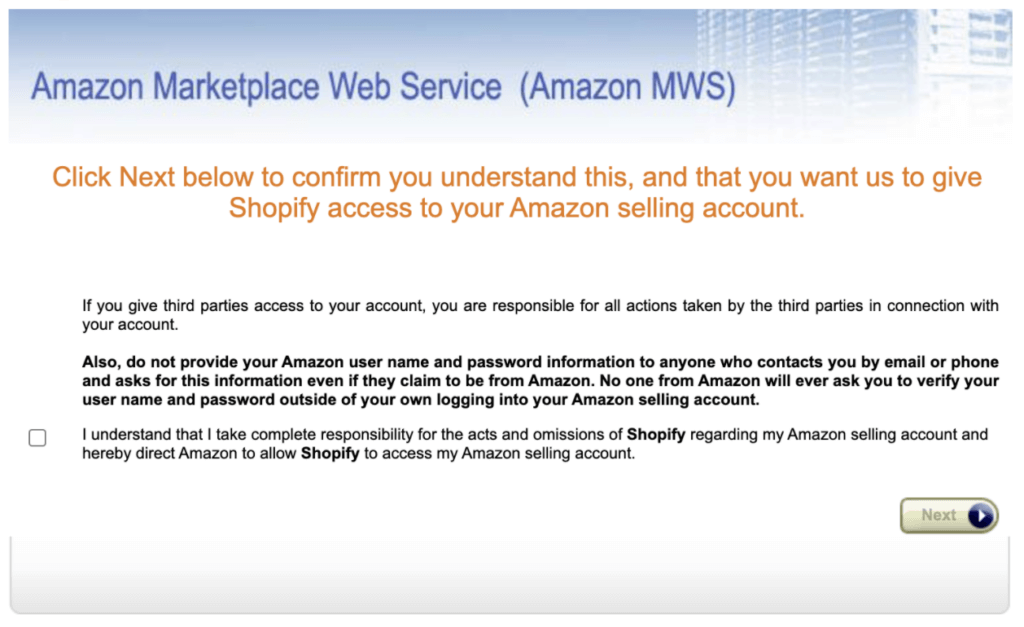
步骤2
阅读下列条款和条件,勾选方框,然后点击“下一步”。
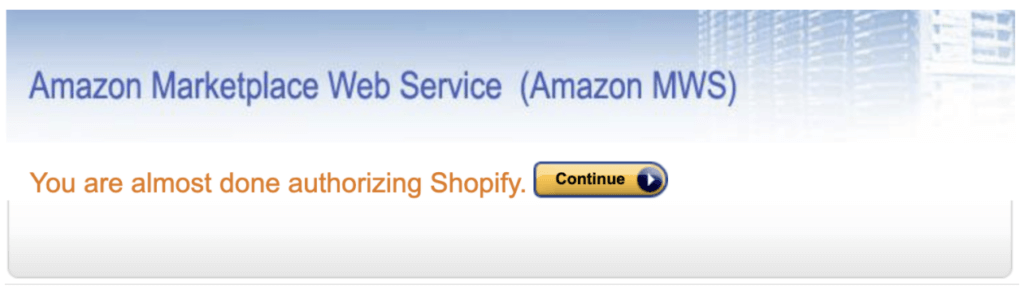
点击“继续”,你会跳转回到Shopify查看你的运输设置。
步骤3
更改你的Shopify航运设置以匹配亚马逊的航运设置。这是一个非常重要的步骤,如果匹配不成功,你的订单将无法完成。
亚马逊提供以下运输选择:
l 标准航运
l 为期两天的运输
l 为期一天的运输
在您的Shopify航运设置中,进入“航运”板块,点击“管理费率”按钮。
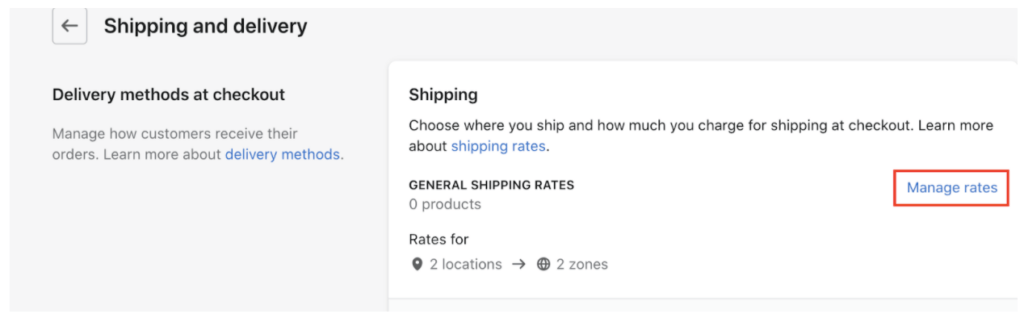
在你开始改变航运设置之前,请记住,如果你通过亚马逊完成你的Shopify订单,你只能从美国境内发货。你需要确保你删除了所有在发货设置中显示的国际发货选项。
所以,首先,删除你的Shopify账户中所有默认的送货设置——我们将添加新的设置来匹配亚马逊上的设置。
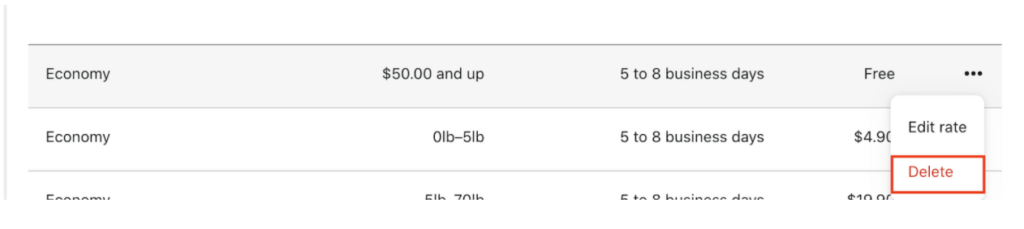
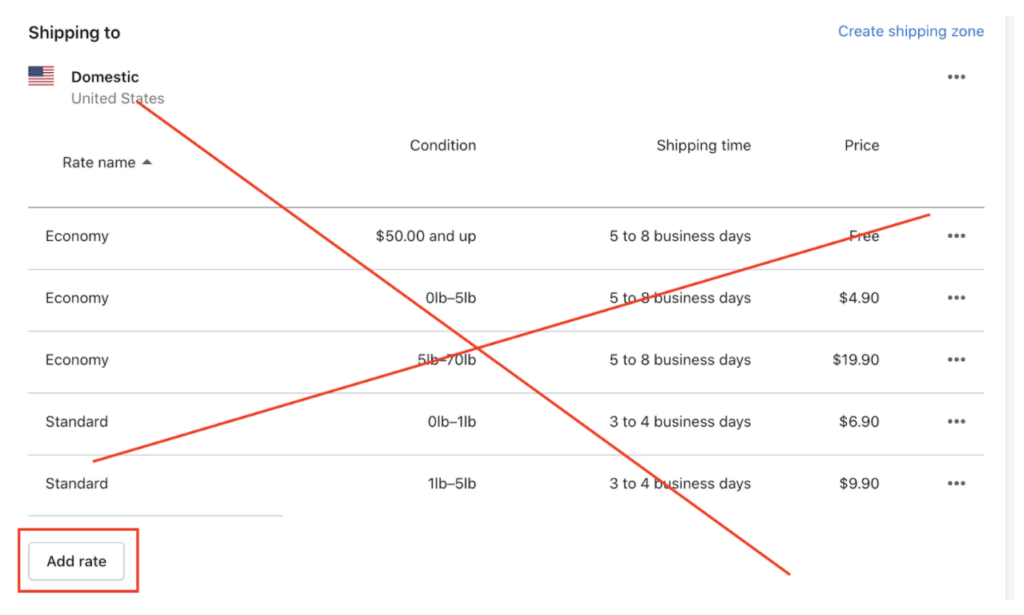
一旦你删除了所有的默认发送设置,点击“添加费率”按钮。
添加与亚马逊航运匹配的运输选择:
标准航运
为期两天的运输
为期一天的运输
如果想确定每个运输选择各自的收费标准,可以查看亚马逊的MCF履行费用页面。
添加完价格之后,点击页面底部的“保存”按钮。设置完成后,你的顾客在你的Shopify商店结账时就可以从你设置的运输方式中作出选择。
步骤4
一.配置新的Shopify产品步骤:
当你在Shopify中添加一个新产品时,向下滚动页面至“添加产品”页面的“库存”部分,在这里你会看到一个下拉菜单下的“库存管理,选择“亚马逊市场网站”,然后你会看到下面的一条信息,上面写着“该产品的SKU必须与亚马逊市场网络中使用的SKU相匹配”,匹配两个市场的SKU以确保你的Shopify产品清单与你的亚马逊产品库存同步。
在卖方中心,进入“库存”选项卡,找到“管理库存”,然后将10位数字复制到SKU部分下。
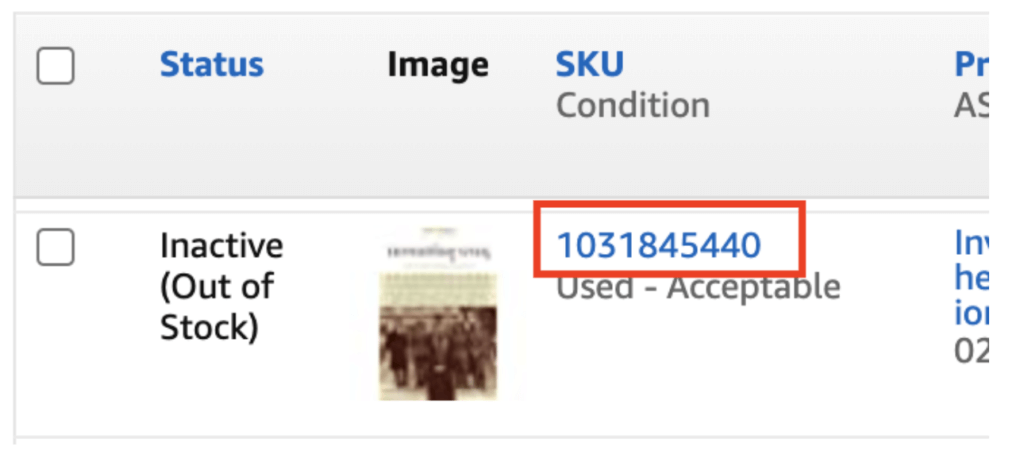
将SKU码粘贴到你的Shopify“Inventory”部分的“SKU(库存单位)”。
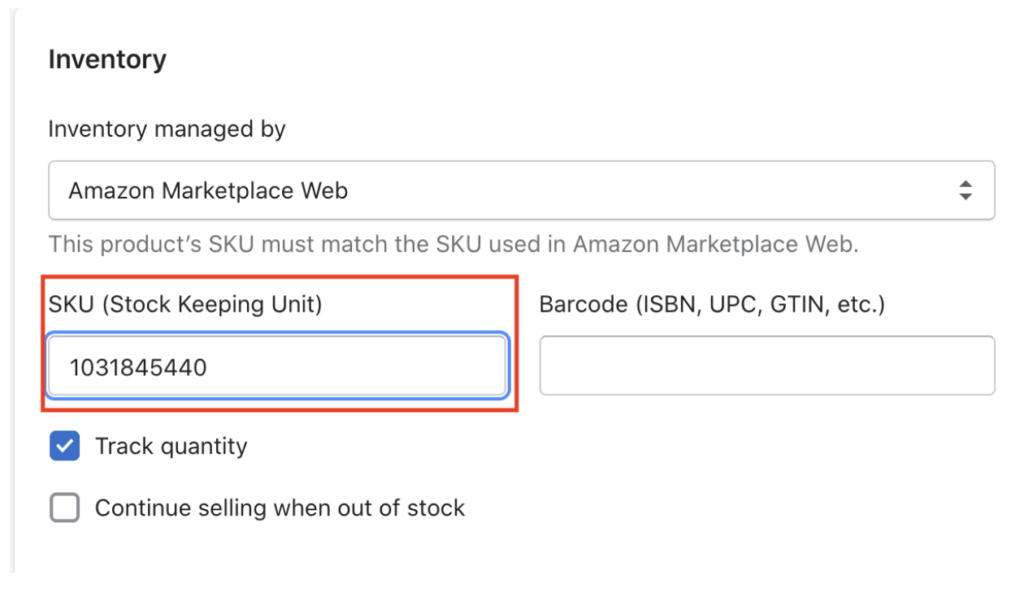
一定要勾选“跟踪数量”框,这样可以方便你保持恰当的库存水平。
最后,输入你的产品的重量。这还需要与你在Amazon上输入的内容完全匹配。你可以很快找到这个数值。
在销售者中心的“库存管理”中找到你的产品,转到“每单位售出的估计费用”部分,然后点击下拉菜单按钮。
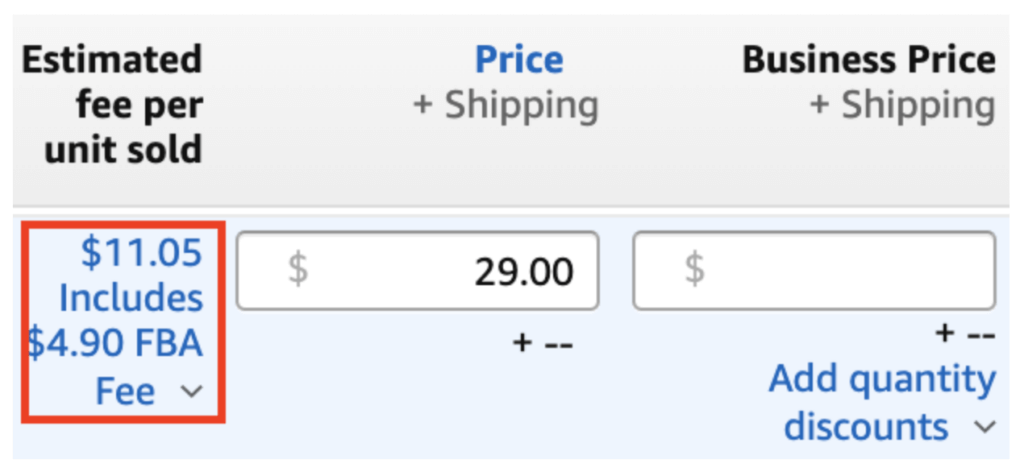
向下滚动,你会看到“进入收入计算器”按钮,点击。
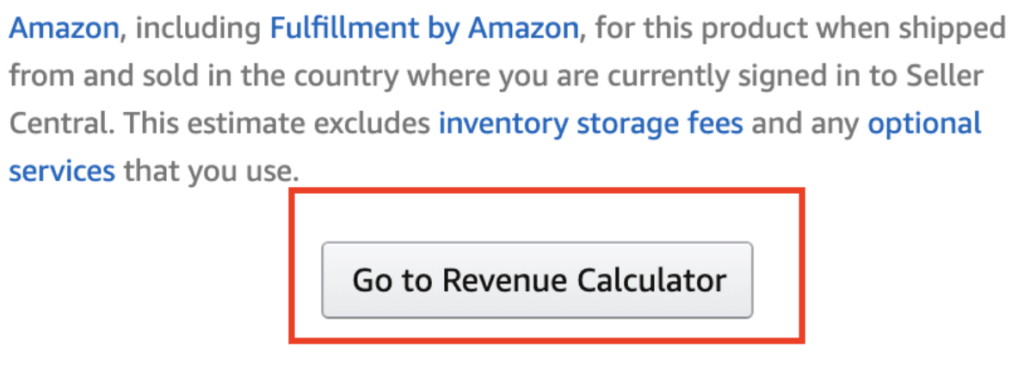
然后你就可以看到你的商品的重量了。
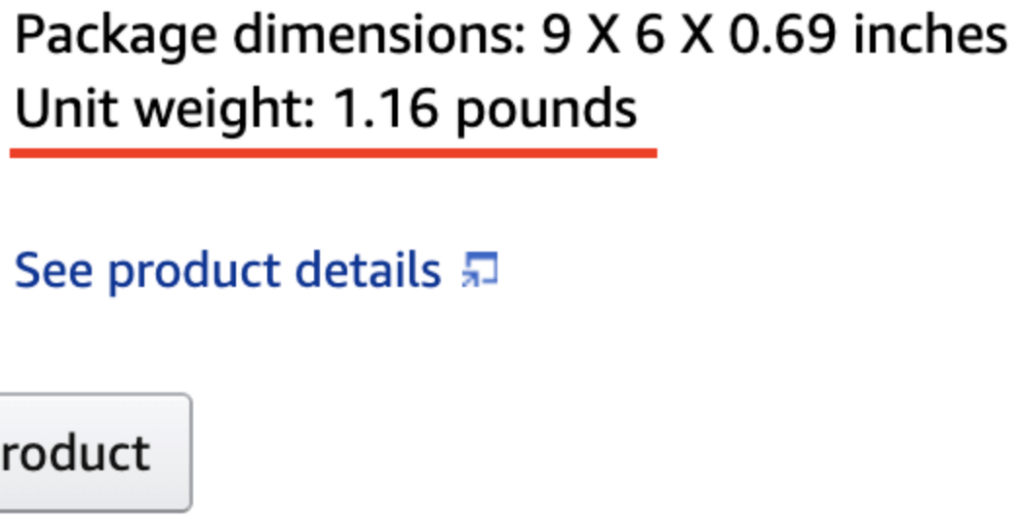
然后把确切的数值输入到Shopify。
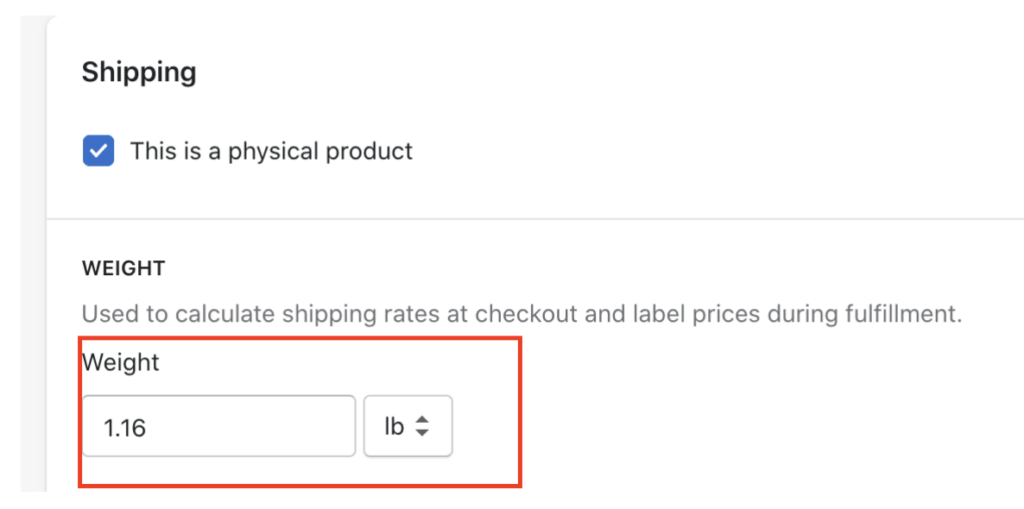
然后向下滚动到页面底部,点击“保存”。
二.配置现有的Shopify产品步骤:
1.从你的Shopify管理菜单,进入产品>所有产品。
2.单击你想要实现的产品名称。
3.在送货部分,从“履行服务”下拉菜单中选择“Amazon Marketplace Web”。
4.在“库存”部分,从“库存策略”下拉菜单中选择“Amazon Marketplace Web跟踪这种变体的库存”。
5.再次检查为产品重量和SKU字段输入的值是否与在Seller Central中为同一产品输入的值完全匹配。在亚马逊上,SKU被称为卖家SKU或商家SKU (MSKU)。
6.完成后点击“保存”。
最后,应该如何在商店完成你的订单?
现在你已经添加了配送设置并配置了Shopify产品,那么如何确保订单得到了履行呢?
亚马逊会每小时自动与Shopify同步你的订单,但你仍需要在Shopify手动请求亚马逊满足你的订单。
你可以安装付费的Shopify应用程序来自动完成这个过程,但如果你刚开始开你的Shopify商店,又想省钱,手动完成订单是最好的选择。
步骤1:从 Shopify admin转到“订单”。
步骤2:在“订单”页面上,单击订单号。
步骤3:在“订单详细信息”部分中,单击“开始履行”以打开订单的“履行”页面。
步骤4:你将能够看到客户选择的送货速度,应用他们喜欢的运输方式(标准,加急,优先)。
步骤5:选择“标记为已完成”。
步骤6:单击“履行项目”以将订单标记为已完成。
将订单标记为已完成后,在“订单”部分,你应该看到该订单被标记为“待完成”。亚马逊接受之后,订单状态将更改为“已实现”。
你还可以在你的卖方中心帐户中查看订单,销售渠道将显示为“非亚马逊”。现在,你的订单将由亚马逊履行!
一旦你的店铺开始接收到很多Shopify订单,你可能希望选择第三方应用程序来自动执行此过程。
在Shopify中,转到菜单栏中的“应用程序”。
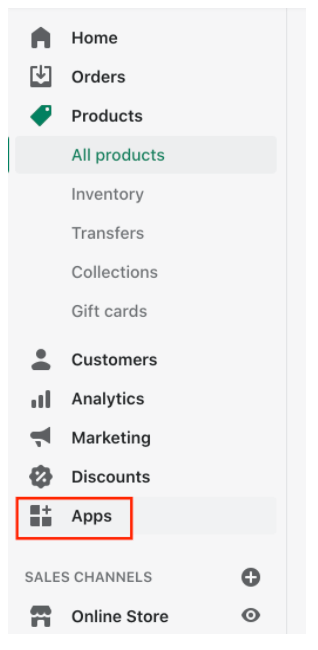
然后单击“访问Shopify App Store”。
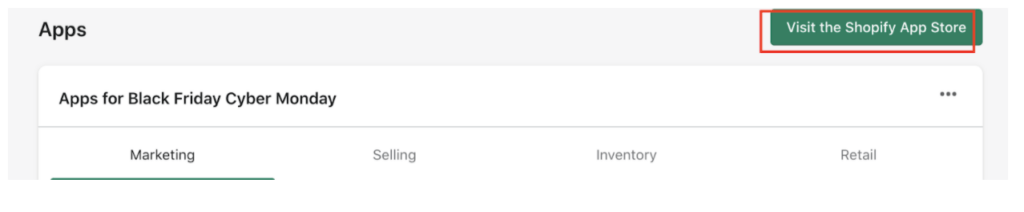
在App Store中,搜索“ Amazon Fulfillment”。你会看到大量应用程序的结果,这些应用程序可以自动完成Shopify到Amazon的订单履行流程。
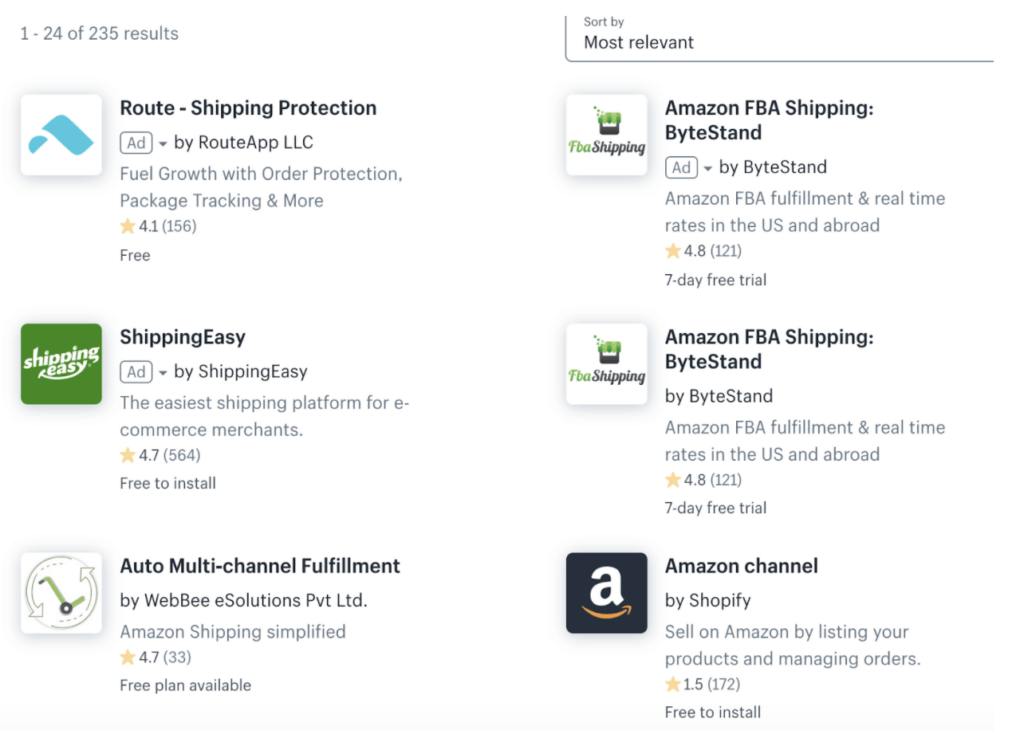
很多应用程序都支持免费试用,你可以随时测试一些,看看哪种最合适。

扫码关注二维码
2025-03-26 20:58
2025-03-28 11:42
2025-03-27 11:08
2025-03-30 12:11
2025-03-27 18:37
2025-03-31 10:33
扫码加入社群
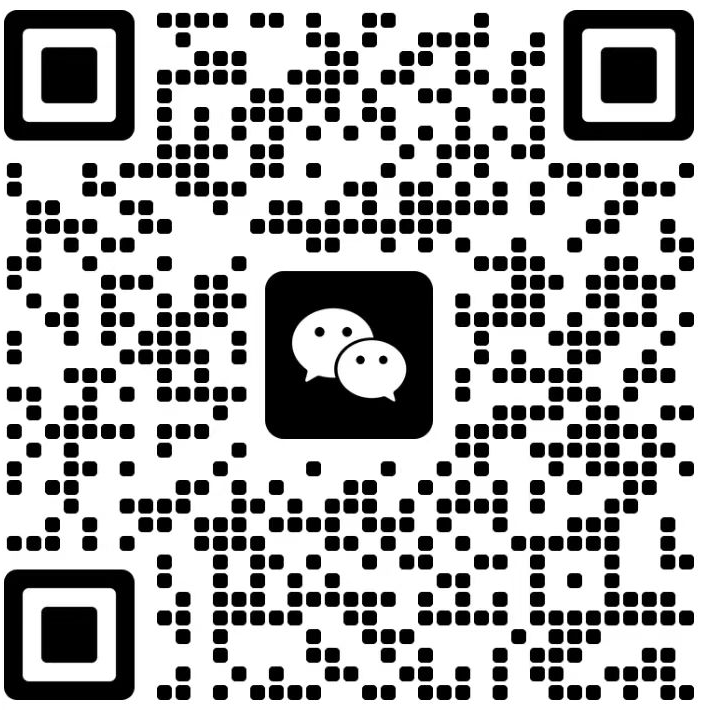
扫一扫
关注亿恩公众号
